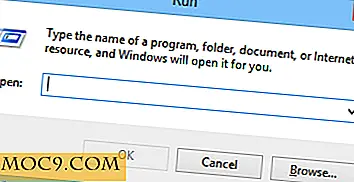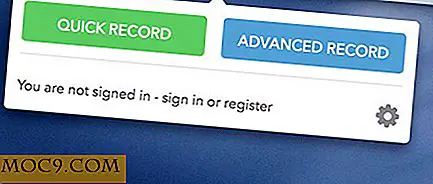Hoe de standaard zoekmachine van Internet Explorer 10 te wijzigen
Of je nu Windows 8 op een tablet, laptop of desktop gebruikt, je zult te maken krijgen met de soms ongemakkelijke instellingenstructuur van Microsoft. Het lijkt er zelfs op dat Microsoft Bing opzettelijk vooraan en midden in het besturingssysteem heeft geplaatst, gezien het feit dat Bing de standaardzoekmachine in Internet Explorer 10 is en het erg moeilijk is om een andere zoekmachine te configureren. In feite lijkt het bijna onmogelijk. Internet Explorer 9 maakt het gemakkelijk, maar IE10 is een zeer verward programma. Naast het feit dat u de zoekmachine niet kunt wijzigen van de "moderne" versie, biedt de desktopversie weinig meer hoop. Vandaag leggen we uit hoe u de zoekmachine in Internet Explorer 10 kunt wijzigen, waarmee u effectief de panische zoektocht naar die verdachte instelling beëindigt.
Het proces
Om uw zoekprovider goed te kunnen schakelen, moet u toegang krijgen tot het bureaublad. Als u op een tablet werkt die Windows RT gebruikt, kunt u deze configuratie nog steeds probleemloos uitvoeren door dezelfde exacte stappen te volgen als met een desktopcomputer. We moeten dus allereerst toegang krijgen tot de desktop door op 'Win + D' op een toetsenbord te drukken of door op het bureaubladpictogram in de moderne interface te tikken (als je een touchscreen gebruikt).
Nadat u het bureaublad hebt bereikt, opent u Internet Explorer (de desktopversie natuurlijk!). Als je eenmaal binnen bent, moet je op het tandwielpictogram klikken.

Zie dat item genaamd "Beheer add-ons?" Klik hier! Het is de geheime ingang van de supergeheime optie die Bing voor eens en voor altijd van de hand doet. U moet klikken op "Search Providers" om in de goede richting te gaan. Kijk nu naar de bodem. Er moet een link zijn: vind meer zoekmachines.

Klik erop. Dit brengt je naar de Internet Explorer-galerij, waarmee je andere zoekproviders kunt vinden die niet zo onhandig zijn als Bing (zoals bijvoorbeeld Google).

Elk van de zoekmachines is opgesplitst in een overzichtelijke lijst. Veel daarvan zijn erg handig voor veel dingen die niet te maken hebben met het zoeken naar website-inhoud. Natuurlijk gebruikt u dit waarschijnlijk om uw zoekmachine om te zetten naar Google Zoeken. Maar je kunt nog steeds dingen toevoegen als "Zoek op Facebook" waarmee je waarschijnlijk vrienden, pagina's en groepen op het sociale netwerk kunt vinden. Er zijn veel zoekproviders, elk met hun eigen doel.
Op dezelfde pagina vindt u een knop met het label 'Toevoegen aan Internet Explorer'. Klik erop en bevestig dat u de zoekmachine wilt toevoegen wanneer u de prompt ontvangt.
Je hebt het gedaan!
Nu kunt u uw nieuwe zoekmachine gebruiken in Internet Explorer 10 in zowel de desktop- als de moderne interface. U moet ze opnieuw opstarten om de wijzigingen te zien. Het is nogal de vraag of de instellingen opzettelijk zo moeilijk zijn gemaakt, maar ze waren niet echt "verborgen" op zich. Het kost alleen wat extra vindingrijkheid om die instellingen daadwerkelijk te bereiken. Geniet van je nieuwe zoekmachine in Internet Explorer 10!